只適用於Internet Explorer 6.0或以下。如使用Internet Explorer 7.0或以上,請參考"使用Windows檔案總管上載網頁步驟"。
Step 1 - 建立FTP連接 (Connection)
1. 在 Internet Explore 的<網址>上填上
hostname。如你的域名是 abc.com,你便需填上
ftp://ftp.abc.com。
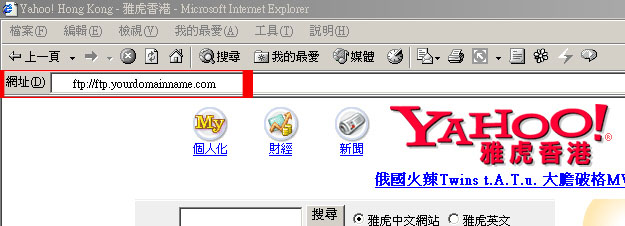
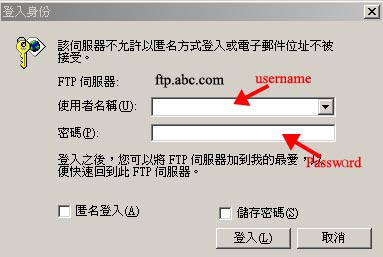
2. 在跳出的"登入身份" 視窗上填上
使用者名稱(username) 和 密碼(password),如下:
|
使用者名稱(username) : |
如你的域名是 abc.com,你便需填上
abc 便可 |
| 密碼(password): |
輸入申請時選用的密碼 |
3. 再按登入便可。
(如未能成功連接,可能是密碼錯誤或使用者名稱錯誤)。
Step 2- 上載網頁 (Upload)
1. 登入後,你可以像使用檔案總管一樣,從您的電腦的資料夾複製到伺服器上,但注意,所有網頁檔案必須上載到資料夾(folder) "public_html" 內才可被瀏覽。如上載了 "abc.html"到資料夾(folder) "public_html" 內,你瀏覽的網址是
http://www.abc.com/abc.html ,並不需要加上 "public_html" 在網址內。
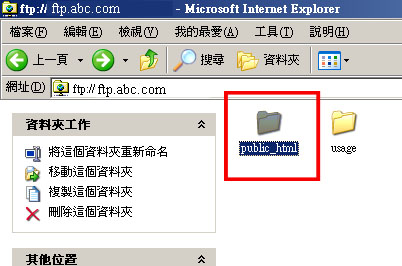
Step 3- 其他注意事項
1.為何上傳網頁後,仍然無法顯示或出現Forbidden字眼?
- "Forbidden" 字眼其中一個表示是沒有上載任何網頁的訊息。這可能表示你並沒有。
更要注意 index.html /index.htm 必須是小寫。
|
- 這可能是因為檔案屬性錯誤 ,你可能需要更改檔案屬性。
|
2. 為何更新網頁後,仍然是舊網頁或看不到網頁的更改?
- 由於瀏覽器(Internet Explore)會將你最近到過的網頁暫存在您的電腦內,當你再次瀏覽網頁時,瀏覽器會自動讀取您的電腦內的網頁暫存,所以你可能看不到更新。只要你嘗試按鍵盤(keyboard)上的"Ctrl" 再同時在瀏覽器上按Refresh,便可讀取最新的網頁。
|
|
|
- 如果依然看不到更新,你可直接清除網頁暫存檔案,方法如下:
- 在瀏覽器(Internet Explore)上選 <工具> --> <網際網路選項> --> <刪除檔案> ,檔案刪除完畢後,你應可瀏覽更新後的網頁。
|
|
|
|
|
3. 檔案屬性
注意 : 由於部份主機並不支援IE更改檔案屬,建議使用WS_FTP
和 FileZilla,這兩種FTP功能會較齊備。
用滑鼠右鍵按著檔案 , 再按<內容> 來更改檔案屬性 :
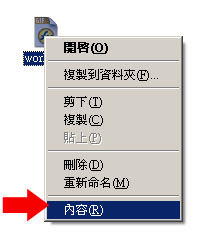
HTML & Folder
最佳設定
(744)
|
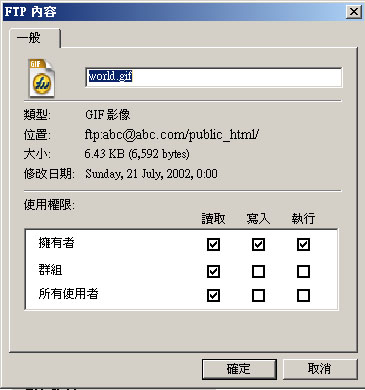
|
CGI & Folder
最佳設定*
(755)
|
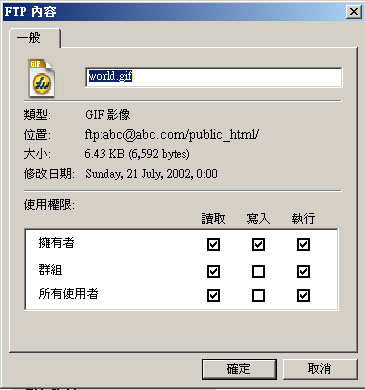
|
4. 上載模式 (Format)
注意 :
由於IE並不支援更上載模式,建議使用WS_FTP
和 FileZilla,這兩種FTP功能會較齊備。
*
上傳 CGI 時必須選用ASCII ,詳細CGI使用及上載請按此。